
有的时候我们的电脑网络很容易就出现了问题,就拿电脑的网络连接出现红叉而言,它就容易出现红叉的情况,网络连接出现红叉怎么办,网络连接红叉如何解决?

以下是网络连接红叉的解决方法:
方法一:
1、先检查网线是否插好。
2、重启路由器,然后重启电脑,看看是否有网。
3、检测一下IP地址是否正确。
4、以上均没有用的话,建议重装网卡驱动。
方法二:
1、鼠标右键点击“计算机”,选择“设备管理器”
2、找到”网络适配器“并点击它
3、对网卡进行更新,然后看是否能连接上网络
方法三:
1、在电脑桌面的最右下端找到网络的图标
2、点击”打开网络和共享中心”
3、点击“更改适配器”
4、尝试设置其他的联网方式连接网络
win7系统网络连接显示红叉的解决方法
1、检查网线与电脑的连接是否有问题。
2、如果确认网络与电脑的连接没有问题,返回电脑桌面,在开始菜单中找到“运行”选项,并输入“dcomcnfg”字样后按确定。
3、进入到组件服务界面。
4、依次点击“组件服务”、“计算机”、“我的电脑”、“DCOM配置”这些选项,最后找到“netprofm”。
5、找到“netprofm”后右键属性,在新出来的界面导航中选择“安全”,并选中“启动和激活权限”下方的自定义,随后点击旁边的“编辑”按钮,在“添加”中“输入对象名称来选择”选项输入“LOCAL SERVICE”字样,最后按确定即可。
6、返回到界面后,这时我们还要注意本地启动和本地激活这两个选项有没有勾选。
7、最后我们还要在输入“dcomcnfg”字样后按确定出现的界面中,从“服务”这个选项找到“Network List Service”,进行启动即可。
win10系统网络连接显示红叉的解决方法
一、启动DHCP Client
1、【win+R】调出运行,运行搜索中收入下【services.msc】,接着点【确定】,
2、我们就要看下这个【DHCP Client】是否在运行,如图。
3、假如不在的话,我们就要双击下,启动它。
二、确认使用者权限
1、接着我们一样的启动下运行框,输入【dcomcnfg】,点【确定】。
2、我们双击下【计算机】,就进入到了【我的电脑】界面。
3、在【我的电脑】,我们一样的双击下,双击选择下【DCOM配置】,如图。
4、我们接着就在里面找到【netprofm】,单击下选择【属性】。
5、接着选择下【安全】,看到【启动与激活权限】,设置为【自定义】,选择users,点下【高级】。
6、我们就可以查看到,所有用户权限开启了。
三、确认Network List Service是否工作
打开运行框,再次输入下【services.msc】,接着点【确定】,,我们就查看下这个【Network List Service】是否开启,开启了,重新连接网络就OK的。
win7网络连接出现红叉但能上网如何解决
1、 找到桌面上的计算机图标,选择并右击它,然后在弹出的各项中选择并点击“管理”;
2、之后弹出计算机管理窗口,我们在窗口的左边栏依照计算机管理(本地)、系统工具、性能往下找电脑软件卸载不了怎么办,在性能下面我们会看到有“设备管理器”,我们选择并单击这个“设备管理器”;
3、然后在计算机窗口的右边栏会弹出设备管理器的具体分支项,我们找到“网络适配器”并点击它前面的三角形图标来展开这个“网络适配器”;
4、接下来我们会看到“网络适配器”下面有网卡的驱动程序,我这里有两个,我们先右击第一个网卡驱动程序选择并点击卸载电脑软件卸载不了怎么办,之后会弹出确认设备卸载的对话框,我们只用点击确定按钮,“删除此设备的驱动程序软件。”前的方格禁止点击。如果经过此操作后网络适配器下还有其他网卡驱动程序,还是按照这种方法卸载它们;
5、最后先点击计算机管理窗口下的菜单项-“操作”,再在弹出的选项中选择并点击“扫描检测硬件改动”。然后我们会发现电脑正在重新安装刚才卸载掉的网卡的驱动软件。当网卡的驱动软件安装成功后,我们会发现电脑的网络连接图标上的红叉消失了!这个问题至此成功地解决了。
———END———
限 时 特 惠:本站每日持续更新海量各大内部创业教程,一年会员只需128元,全站资源免费下载点击查看详情
站 长 微 信:jiumai99

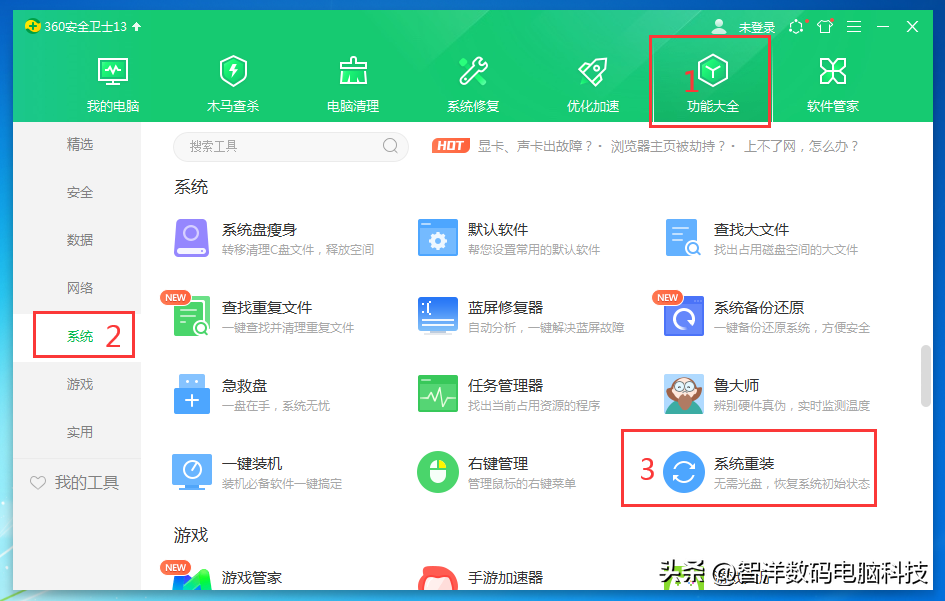



 ×
×